Wat is het Windows 11 Insider-programma en hoe doe je mee?
Het Windows Insiderprogramma geeft gebruikers, bekend als Windows Insiders, vroegtijdige toegang tot Windows-releases voordat ze voor alle anderen beschikbaar zijn.
Het kan aanlokkelijk lijken om een early adopter te zijn en gebruik te maken van de nieuwste functies die het Windows Insiders programma biedt, maar het is essentieel om de voor- en nadelen zorgvuldig af te wegen voordat je zo’n beslissing neemt.
Deze tekst gaat dieper in op het Windows 11 Insider Programma en omvat een uitgebreid onderzoek van de verschillende versies ervan, evenals een uitputtende beoordeling van de factoren die zorgvuldig moeten worden overwogen voordat je begint met deelname aan dit programma.
Wat is het Windows Insider-programma?
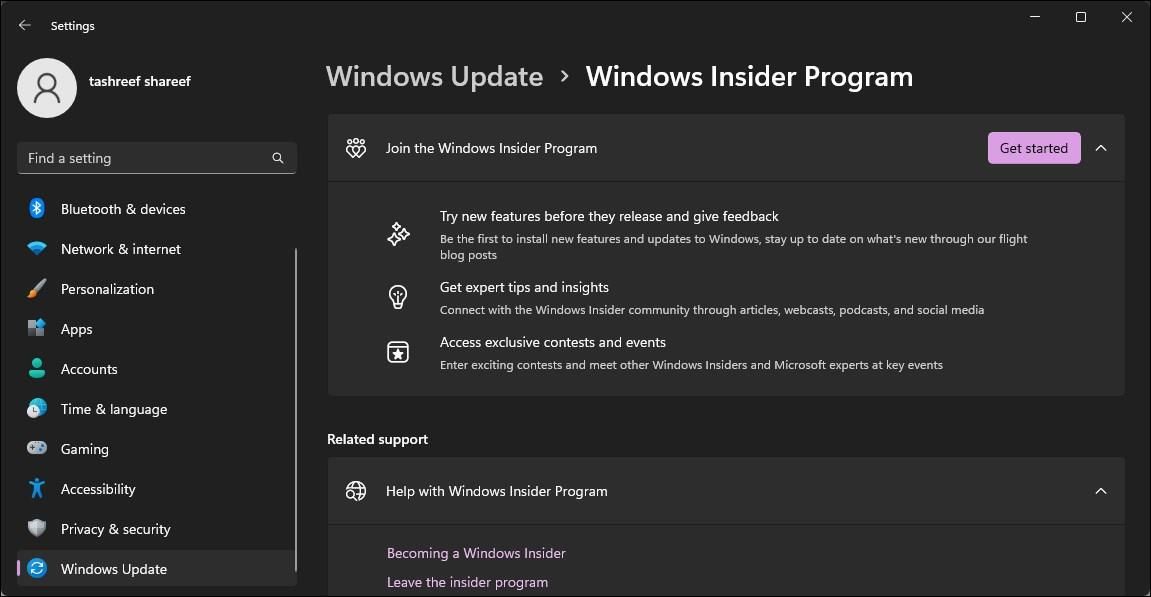
Het Windows Insider Program is een initiatief van Microsoft voor zowel individuele enthousiastelingen als organisaties. Dit programma geeft toegang aan mensen die graag de meest recente versies van Windows willen uitproberen, compleet met nieuwe functionaliteiten en verbeteringen, voordat ze officieel worden uitgebracht via de traditionele kanalen.
De organisatie krijgt de kans om innovatieve mogelijkheden te introduceren, de betrouwbaarheid ervan te evalueren door ze te testen binnen een beperkte gebruikersgroep en de bruikbaarheid ervan in reële omstandigheden te beoordelen door voorlopige versies van de software te verspreiden.
Het Windows Engineering team bekijkt zorgvuldig de feedback ontvangen van Insiders en gebruikt deze informatie om geïdentificeerde problemen te verbeteren en op te lossen voordat ze worden opgenomen in de uiteindelijke release. Het is echter belangrijk op te merken dat niet elke functie in de eerste iteraties van Windows uiteindelijk zijn weg vindt naar de openbare lancering.
Wat zijn de insiderkanalen (Rings)?
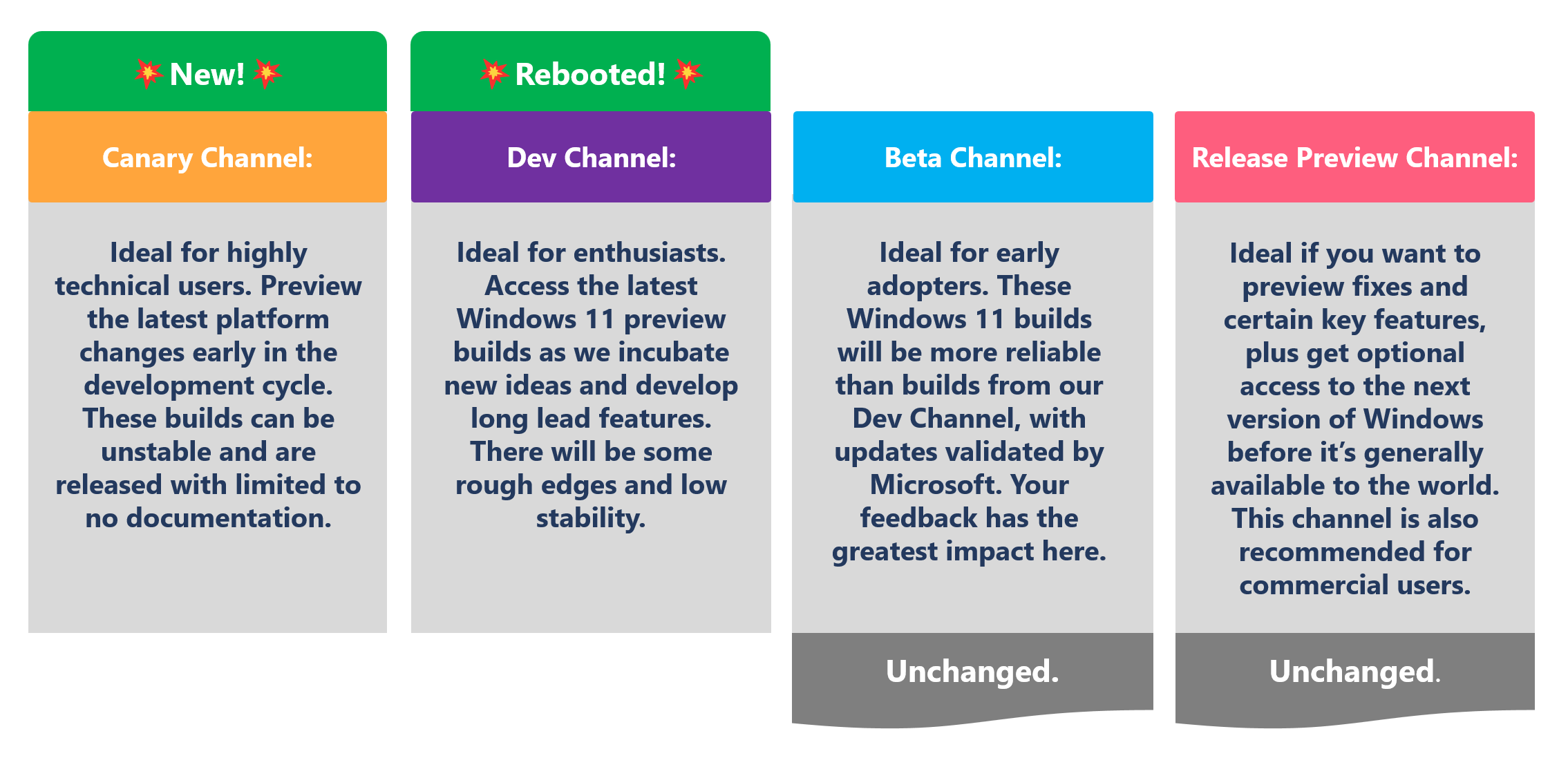
Het Windows Insider-programma biedt verschillende insiderkanalen, die gewoonlijk Rings worden genoemd. Deze omvatten het Canary Channel, Dev Channel, Beta Channel en Release Preview Channel. Hoewel het Beta-kanaal wordt aanbevolen voor zakelijke gebruikers vanwege de betrouwbaarheid, kunnen mensen met meer technologische kennis of passie de voorkeur geven aan respectievelijk het Canary-kanaal of het Dev-kanaal.
Laten we deze Windows Insider-kanalen kort bespreken:
Het Canary-kanaal, dat valt onder Build-serie 25000, is de meest recente toevoeging aan Microsofts Windows Insider-programma. Dit kanaal richt zich voornamelijk op een meer technisch onderlegd publiek en biedt hen de mogelijkheid om de geavanceerde stadia van platformontwikkelingen te evalueren. Hoewel deze optie waardevolle inzichten biedt, kan de instabiliteit ervan het gevolg zijn van de schaarste aan beschikbare documentatie en grondige tests.
Het Developer Channel, dat deel uitmaakt van buildserie 23000, biedt gebruikers de mogelijkheid om toegang te krijgen tot de meest recente pre-release versies van Windows tijdens de eerste ontwikkelingsfasen. De updates van het Ontwikkelkanaal worden ongeveer een of twee keer per week uitgevoerd, maar er moet rekening mee worden gehouden dat deze releases niet altijd zo stabiel zijn als die in het Beta-kanaal.
Het Beta-kanaal, dat deel uitmaakt van softwarereleaseserie 22000, is een geschikte optie voor degenen die op zoek zijn naar een betrouwbaardere ervaring door gebruik te maken van geavanceerde functies. Houd er echter rekening mee dat deze versie bepaalde onvolkomenheden of problemen kan bevatten die nog moeten worden opgelost. Daarom moeten gebruikers rekening houden met mogelijke haperingen tijdens het gebruik van deze specifieke build.
De komende versie van ons gewaardeerde besturingssysteem, Windows, bevat een reeks verfijnde verbeteringen en innovatieve functies in de pre-release incarnatie die bekend staat als Release Preview. Deze specifieke build heeft nauwgezette test- en debugging-processen ondergaan, om ervoor te zorgen dat mogelijke fouten of defecten adequaat worden aangepakt voordat hij beschikbaar wordt gesteld voor algemene consumptie. Daarom draagt deze versie een kenmerkend embleem dat de officiële lancering naar het grote publiek aangeeft.
Dingen die u moet overwegen voordat u deelneemt aan het Windows Insider-programma
Hoewel het idee om voorop te lopen bij innovatie en eerder toegang te krijgen tot informatie dan anderen verleidelijk lijkt, is het essentieel om rekening te houden met een aantal nadelen die met deze aanpak gepaard gaan:
De bètaversie van onze software kan technische fouten vertonen die kunnen leiden tot verminderde functionaliteit of verminderde operationele efficiëntie.
Periodieke releases van bijgewerkte functies en verbeteringen zijn beschikbaar voor gebruikers die geabonneerd zijn op bepaalde Insider-kanalen, waardoor het nodig kan zijn om meerdere keren opnieuw op te starten tijdens elke updatecyclus, wat de productiviteit van het werkproces kan beïnvloeden.
Het kan een uitdaging zijn om het Windows Insider-programma te verlaten voor degenen die zijn ingeschreven in het Canary- of het Dev-kanaal. In dergelijke gevallen wordt aanbevolen dat personen een schone installatie van de meest recente editie van Windows 11 uitvoeren als een onmiddellijke manier om deelname aan het programma te beëindigen. Leden die zich abonneren op de Beta- of Release Preview-kanalen, hebben de mogelijkheid om zich af te melden zodra de volgende versie van Windows wordt uitgebracht.
Hoe deel te nemen aan het Windows Insider-programma
Deelname aan het Insider-programma bestaat uit een aantal stappen die moeten worden gevolgd om succesvol deel te nemen. De eerste stap vereist registratie via een bestaande Microsoft-account op de officiële Windows Insider webpagina. Zodra dit is voltooid, kan de tweede fase van het proces worden gestart door naar de toepassing “Instellingen” te gaan en daar de nodige acties uit te voeren. Hieronder vindt u de gedetailleerde instructies voor het uitvoeren van deze taken:
⭐ Ga naar de Windows Insider registratiepagina . 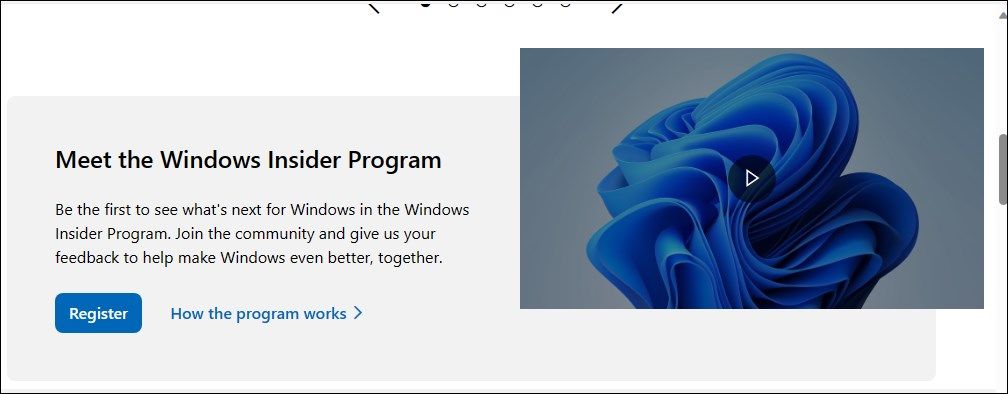
Klik op de koppeling om u aan te melden met uw Microsoft-accountgegevens, waarna u akkoord moet gaan met de voorwaarden van het Insider-programma.
⭐ Druk vervolgens op Win \+ I om Instellingen te openen. 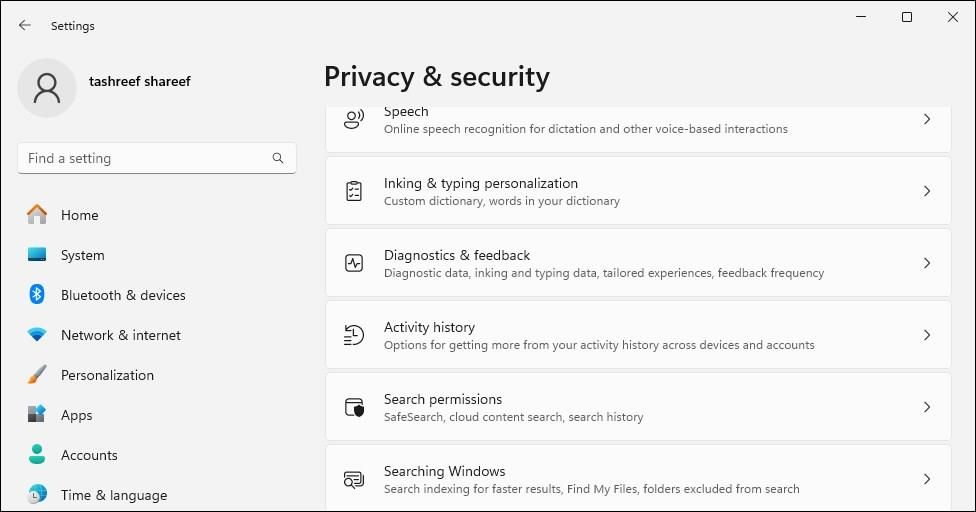
Klik op de optie “Privacy & beveiliging” en navigeer vervolgens naar het submenu “Diagnostiek en feedback” voor verdere instructies.
⭐ 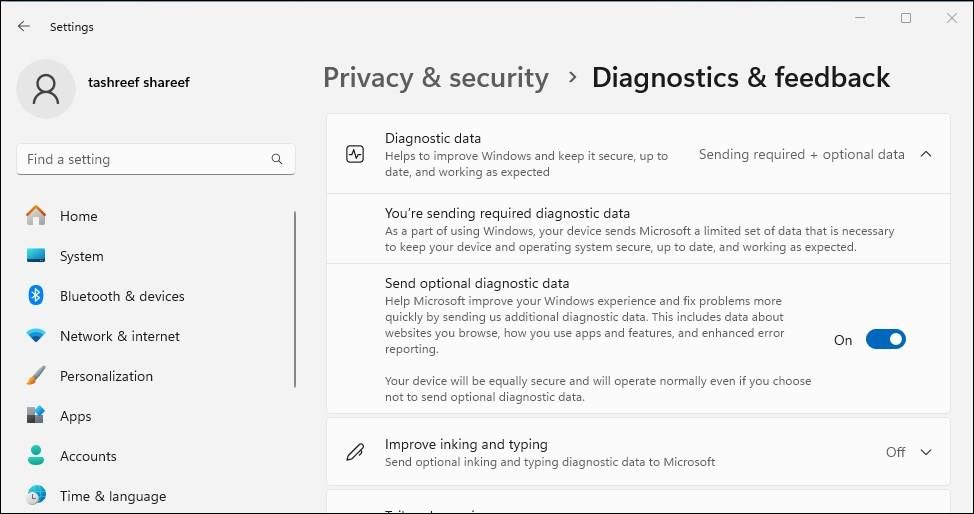 Schakel de schakelaar in voor optionele diagnostische gegevens verzenden.
Schakel de schakelaar in voor optionele diagnostische gegevens verzenden.
⭐ Open vervolgens het tabblad Windows Update vanaf de linkerkant en klik op Windows Insider Program . 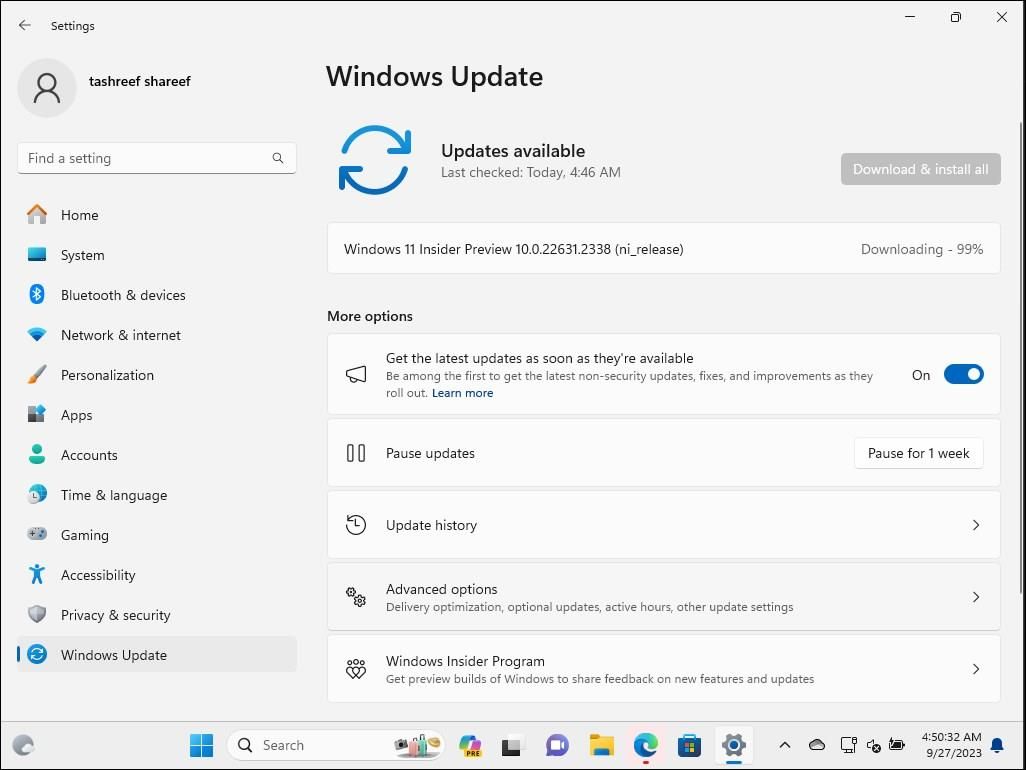
⭐ Klik vervolgens op Aan de slag. 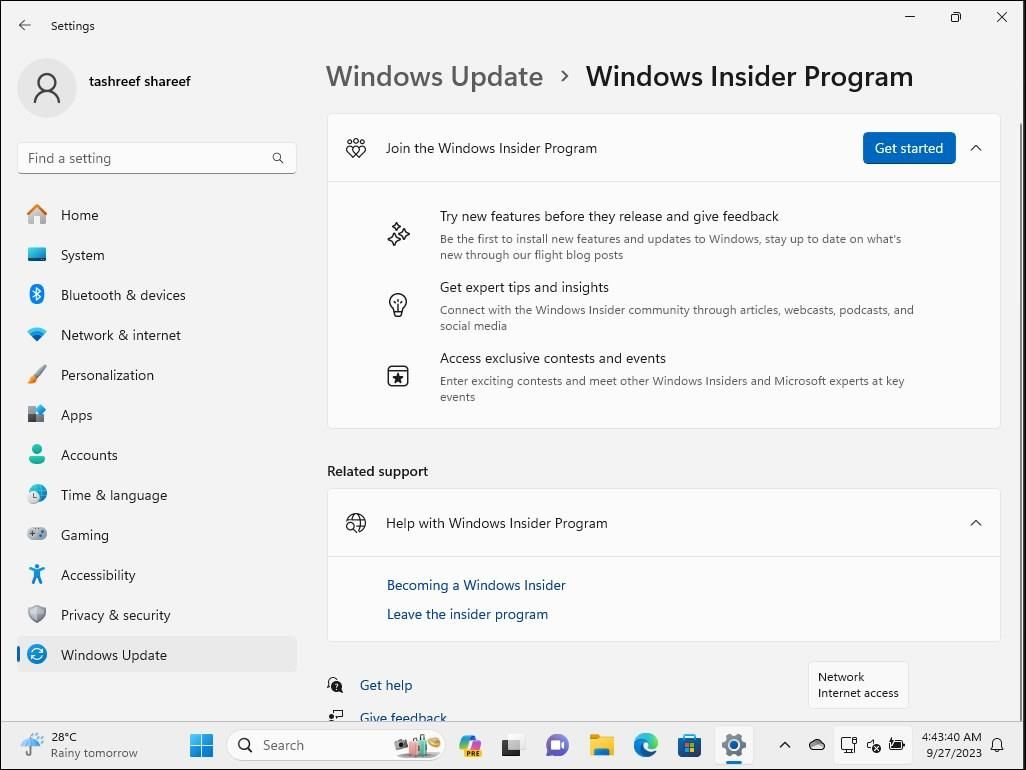
⭐ Klik op Een account koppelen om uw Microsoft-account te koppelen aan het Windows Insider-programma. 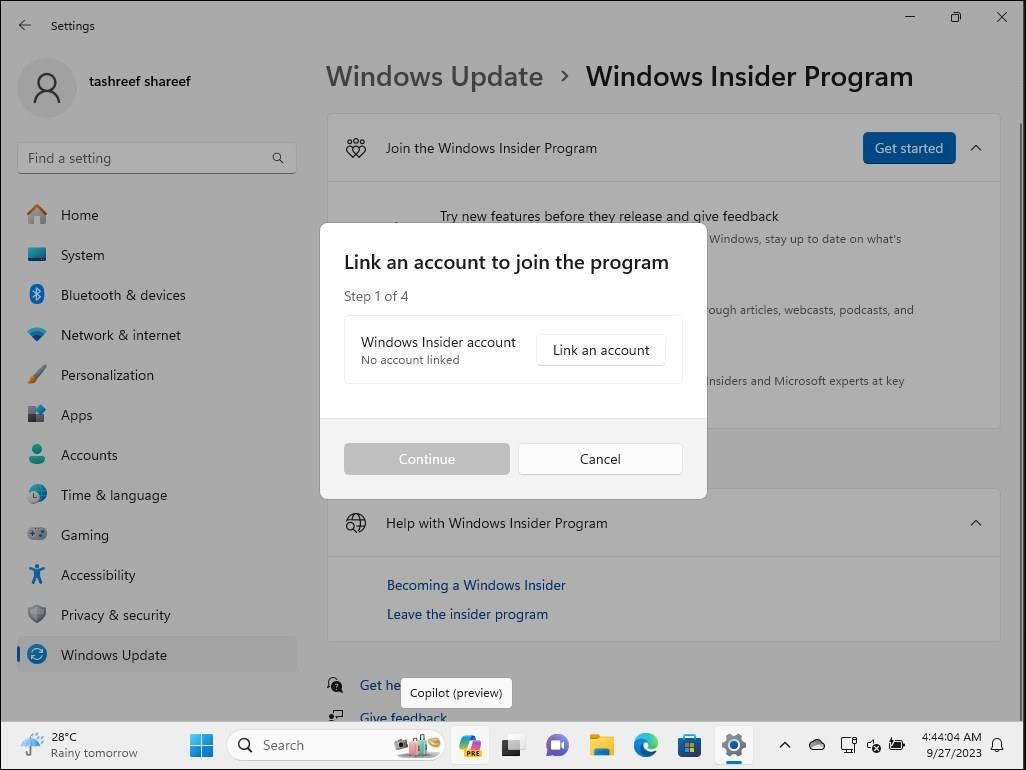
⭐ Kies vervolgens uw Insider-kanaal. Selecteer Beta Channel of Release Preview om de nieuwste updates in een stabieler pakket te krijgen. 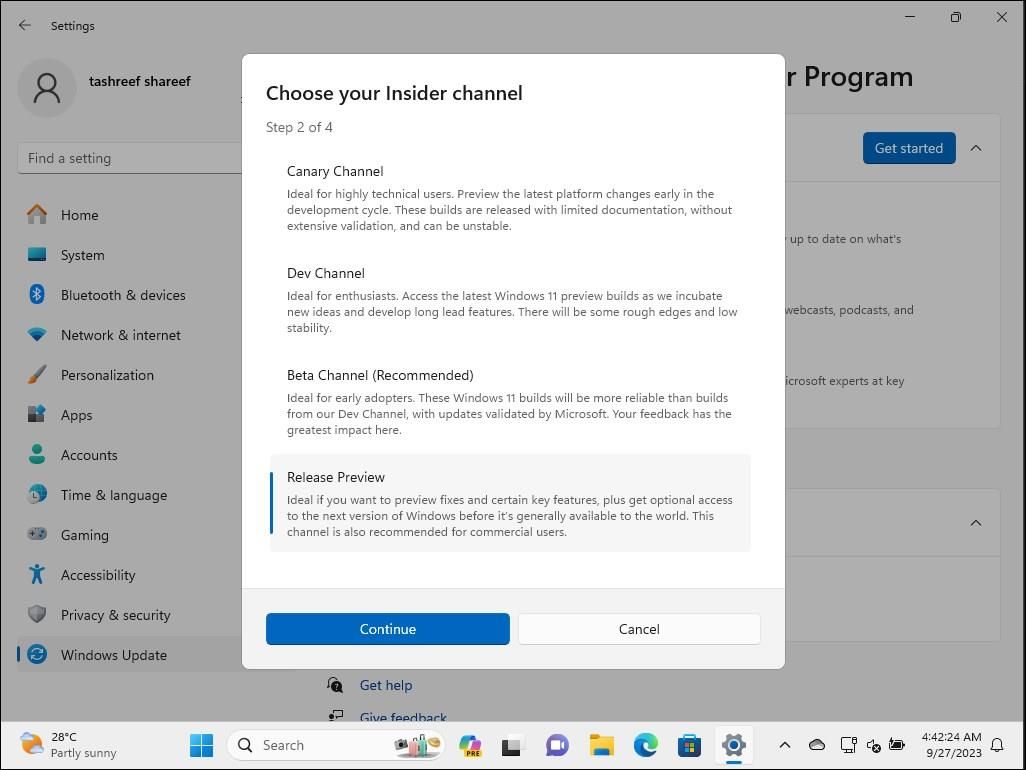
Klik op “Doorgaan” om de voorwaarden van onze programmaovereenkomst te accepteren. Als je vragen of opmerkingen hebt, neem dan zo snel mogelijk contact met ons op.
Nadat u op de koppeling hebt geklikt, kunt u het systeem opnieuw opstarten om toegang te krijgen tot updates van de nieuwste Insider Preview build. Zodra dit is voltooid, zoekt Microsoft Windows automatisch naar nieuw uitgebrachte previews en installeert deze zodra deze beschikbaar zijn.
Om de optie voor het handmatig controleren op updates op je Windows-systeem te openen, navigeer je naar het tabblad “Windows Update” in het menu “Instellingen” en selecteer je de optie “Controleren op updates”.
Om de huidige pre-release build van je Windows pc te controleren, raadpleeg je de sectie “Over” van je systeeminstellingen. Voor een gedetailleerde inspectie van zowel de Insider preview build als het bijbehorende versienummer, ga je naar de aangegeven locatie binnen de “Over” interface.
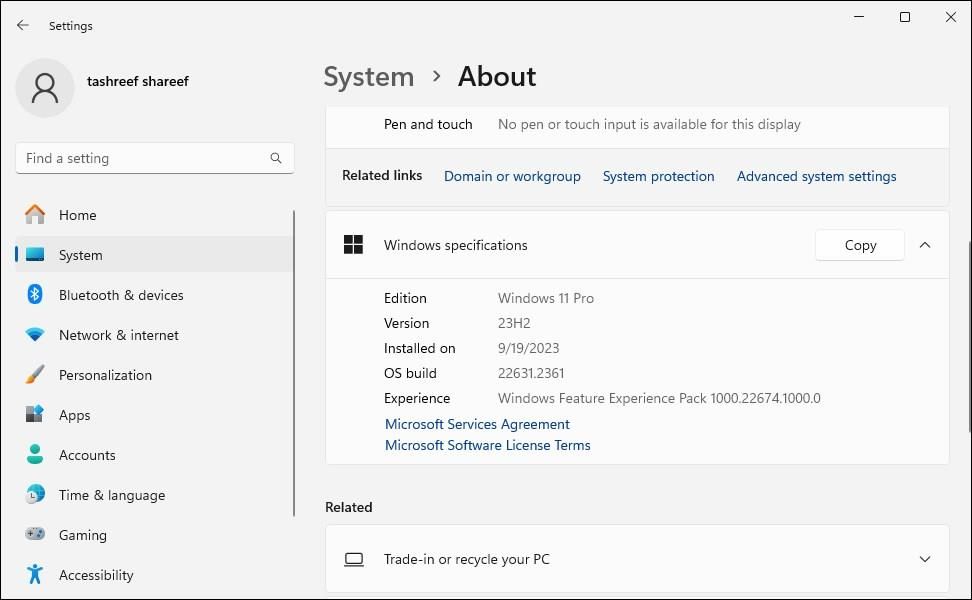
Navigeer naar het menu “Instellingen” en selecteer de optie “Systeem”.
⭐Klik vervolgens opOver.
Een uitgebreidere subsectie “Windows-specificaties” opnemen met informatie over de versie van het besturingssysteem (23H2) en het buildnummer van het besturingssysteem (22631.2361).
Hoe te schakelen tussen kanalen
Je hebt de flexibiliteit om te schakelen tussen verschillende Insider-kanalen door de instellingenapplicatie te openen. Het is echter belangrijk op te merken dat hoewel gebruikers van zowel het Beta als Release Preview kanaal naadloos van kanaal kunnen wisselen, het in de meeste gevallen niet mogelijk is om terug te keren naar een Insider Beta of Release Preview build vanuit een Insider Developer kanaal.
Soms kan het mogelijk zijn om over te stappen van het Ontwikkelingskanaal als uw huidige buildnummer overeenkomt met of lager is dan het corresponderende buildnummer binnen het gewenste kanaal. Mocht dit echter niet het geval zijn, dan is een volledige herinstallatie van Windows vereist, gevolgd door het opnieuw instellen van uw apparaat als onderdeel van het Insider-programma terwijl u tijdens het proces het door u gekozen kanaal selecteert.
Om te schakelen tussen de Insider-kanalen:
Navigeer naar het menu “Instellingen” door op de toetsen “Win \+ I” te drukken en het te selecteren in de vervolgkeuzelijst, of klik op het tandwielpictogram in de rechterbovenhoek van je scherm.
⭐ Open het tabblad Windows Update in het linkerdeelvenster. 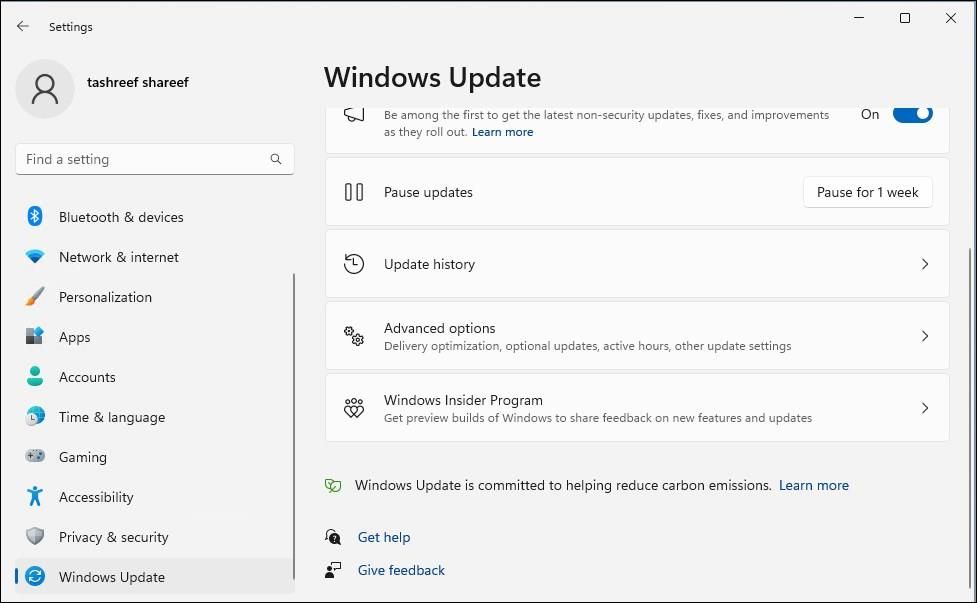
⭐Klik op Windows Insider Program.
⭐ Klik om het gedeelte Kies uw Insider-instellingen uit te vouwen. 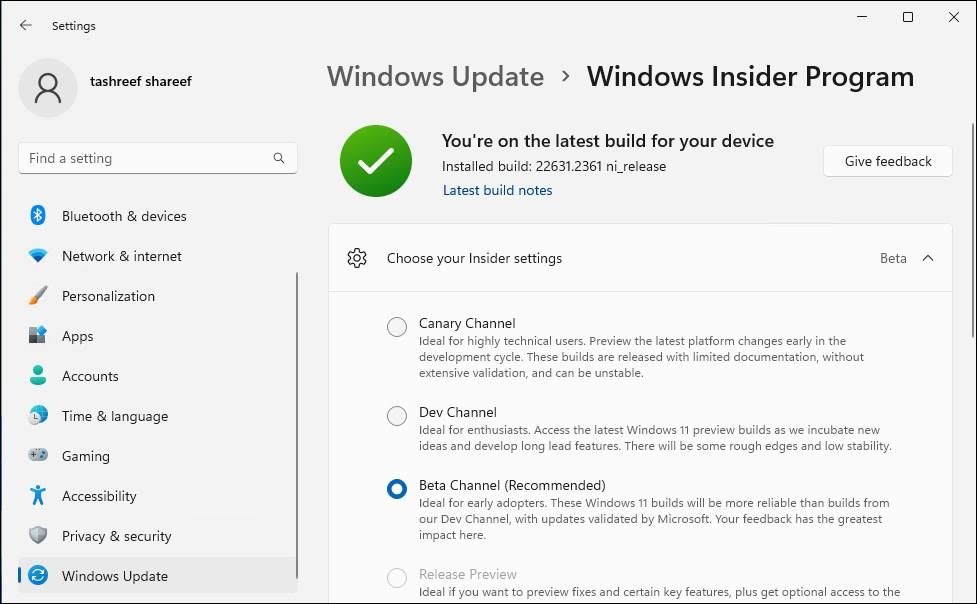
Kies het keuzerondje naast het gewenste kanaal om uw voorkeursoptie aan te geven.
Hoe feedback te geven voor de Insider Builds
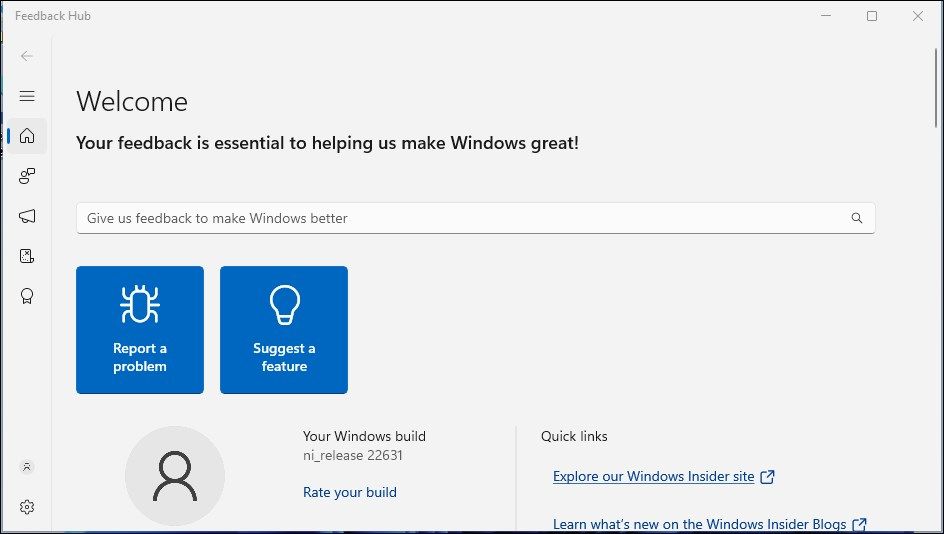
Nadat gebruikers de Insider Preview Builds hebben kunnen bekijken, worden ze aangemoedigd om Microsoft feedback te geven. Dit omvat het rapporteren van problemen, het geven van meningen over recente updates en het suggereren van mogelijke verbeteringen of functies.
Gebruik de Feedback Hub-toepassing om feedback te geven. Het proces verloopt als volgt:
Om de Feedback Hub-toepassing te openen, drukt u op de Windows-toets op uw toetsenbord en typt u vervolgens “Feedback Hub” in de zoekbalk die verschijnt. Hierdoor wordt het gewenste programma voor u gestart.
Klik op “Nu aanmelden” om u aan te melden met uw Microsoft-account.
Ga naar het tabblad ‘Feedback’ in het linkerpaneel van uw interface.
Geef een geschikte titel op voor uw feedback en klik vervolgens op “Geef nieuwe feedback”. Je kunt desgewenst aanvullende details geven, maar deze zijn niet verplicht.
Geef me alstublieft meer context zodat ik u beter kan helpen.
Hoe het Insider-programma te verlaten
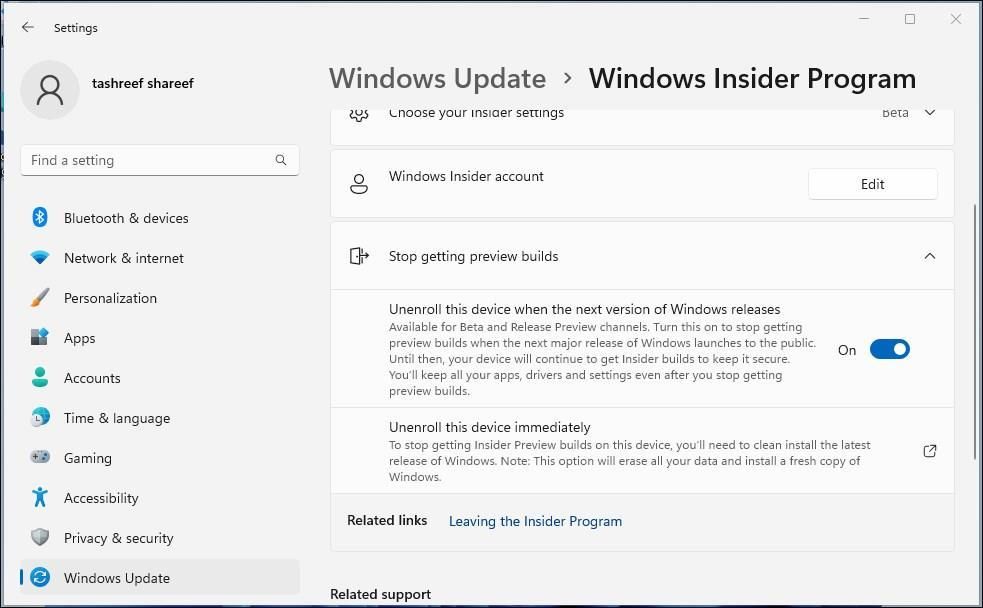
Windows biedt twee mogelijkheden om deelname aan het Insider-programma te beëindigen. Door toekomstige pre-release builds niet te accepteren, kunnen personen ervoor kiezen geen updates meer te ontvangen van de bèta- of previewversie van Windows bij de volgende openbare release van het besturingssysteem.
Om geen pre-release versies meer te ontvangen en u terug te trekken uit het Windows Insider Program, kunt u de volgende stappen volgen:1. Meld u aan bij uw Microsoft-account op een computer of apparaat waarop een ondersteunde versie van Windows wordt uitgevoerd.2. Klik op de knop Start en selecteer Instellingen.3. Klik in het venster Instellingen op Update & beveiliging.4 . Zoek de instellingen voor het Windows Insider-programma en schakel de schakelaar uit voor “Snellere ring-updates voor Insiders ontvangen.“5. Klik op de pijl Terug naar boven om terug te keren naar het vorige scherm.6. Klik op Accounts en meld u aan met uw Microsoft-account.7. Scroll naar beneden om de optie te vinden om uw deelname aan het Windows Insider-programma te annuleren en selecteer deze.8. Volg de aanwijzingen om uw beslissing te bevestigen en het annuleringsproces te voltooien
Geef me alstublieft een vraag of opmerking zodat ik u beter kan helpen.
⭐Open deWindows Updatetab.
⭐Klik op Windows Insider Program.
Gelieve geen voorlopige edities van software-updates te ontvangen, vriendelijke groeten.
Schakel dit apparaat in de komende versie van Windows in of uit door de opgegeven schakelaar om te zetten. Deze schakelaar wordt geactiveerd bij de lancering van de nieuwe versie van het besturingssysteem.
Na activering van deze optie moet men wachten op de daaropvolgende wijdverspreide release van een nieuwe versie van Windows voordat hun apparaat wordt losgekoppeld van het Windows Insider-programma. Tijdens deze tussenperiode zullen ze nog steeds updates ontvangen die essentiële beveiligingsverbeteringen bevatten.
Helaas is het zo dat als je kiest voor het Insider Canary Channel of het Dev Channel, je het nieuwste besturingssysteem van Microsoft, Windows 11, volledig moet wissen en opnieuw moet installeren om je deelname aan het Windows Insider-programma te beëindigen of je toegewezen insidertrack te wijzigen. Het zou verstandig zijn om de mogelijke nadelen van deelname aan het Insider-programma als primair computerapparaat zorgvuldig af te wegen voordat je aan deze actie begint.
Windows Insider Program is geweldig voor liefhebbers, maar niet voor iedereen!
Het doel van het Windows Insider Program is om samen te werken met een groot aantal toegewijde Windows-enthousiastelingen en eindgebruikers die staan te popelen om de eerste iteraties van het besturingssysteem in hun dagelijkse werkzaamheden te evalueren en onderweg waardevolle inzichten te verschaffen.
Wees voorzichtig met het implementeren van een van de Insider builds op je professionele computer. Hoewel de stabielere iteraties zoals het Beta Channel en Release Preview niet zonder eigenaardigheden zijn, hebben ze nog steeds de potentie om de systeemintegriteit te compromitteren en is een volledig herstel nodig door middel van een in-situ upgrade of uitgebreide herinstallatie om eventuele problemen te verhelpen.
Voor degenen die niet het voorrecht hebben om meerdere computers te gebruiken, bieden virtuele machines een optimale omgeving voor het testen van de meest recente versies van Windows 11, terwijl ze gescheiden blijven van de besturingsmogelijkheden van het hostsysteem.